Ai简单绘制一个地理位置的UI图标
发布时间:2016-12-22 来源:查字典编辑
摘要:今天为大家分享Ai简单绘制一个地理位置的UI图标方法,教程很基础,适合新手来学习,推荐到查字典教程网,来看看吧!方法/步骤在Ai软件中,新建...
今天为大家分享Ai简单绘制一个地理位置的UI图标方法,教程很基础,适合新手来学习,推荐到查字典教程网,来看看吧!
方法/步骤
在Ai软件中,新建一个800*800的文档,选择矩形工具,画一个矩形图形,如图所示
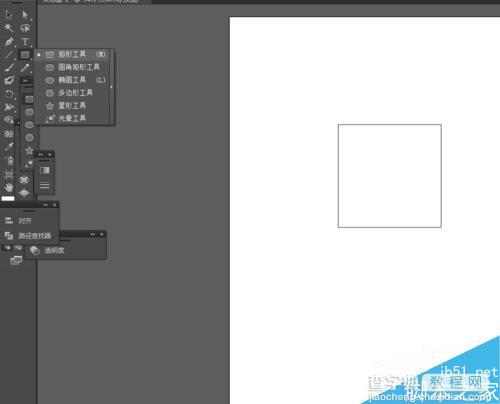
选中矩形图形到效果—风格化—圆角,并添加渐变颜色,如图所示
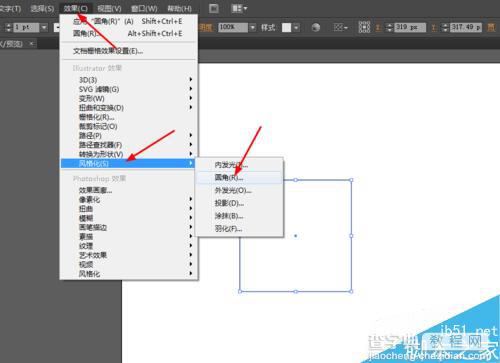
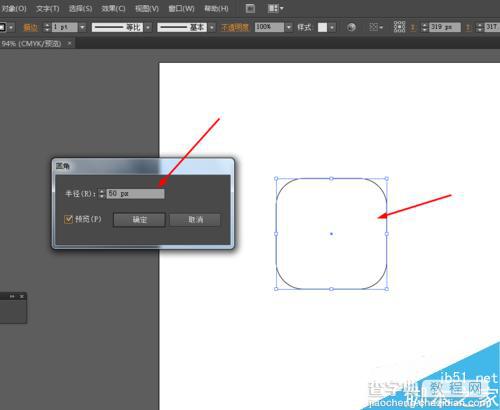
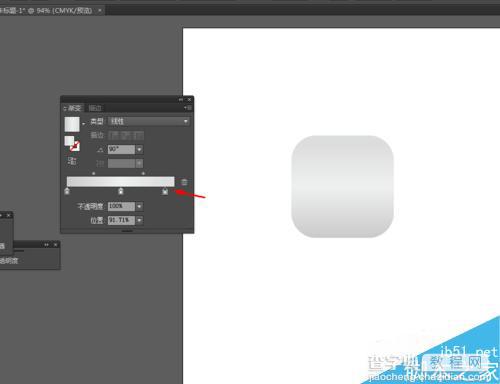
然后选择钢笔工具,勾出如下的路径,并填充颜色,如图所示
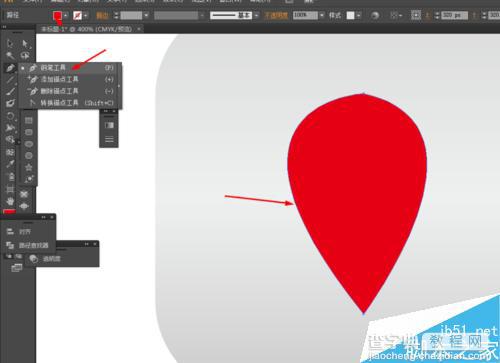
再选中刚勾出的图形,按ctrl+c复制,按ctrl+f粘贴前面,再移动图形向上一层,并填充颜色,如图所示
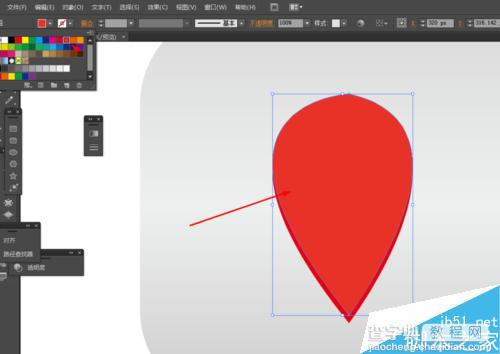
接下来选择椭圆工具,画一个椭圆图形,并添加渐变颜色,如图所示
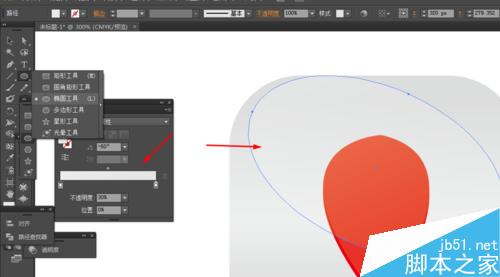
效果如下图所示
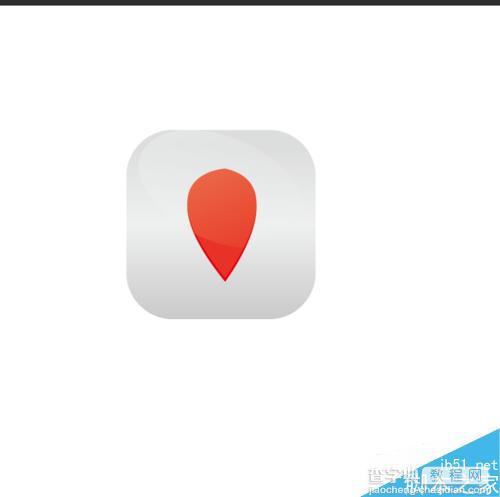
以上就是Ai简单绘制一个地理位置的UI图标方法介绍,操作很简单的,大家学会了吗?希望能对大家有所帮助!


